Dal momento che ho una configurazione a doppio monitor (uno 4:3 monitor impostato come primario e 16: 9 come secondario), fino a poco tempo fa mi sono imbattuto nel problema che ogni volta che dovevo giocare a un gioco a schermo intero che supporta la modalità schermo largo, dovevo cambiare il monitor principale e quindi riaccendilo quando esco dal gioco. Alcuni giochi moderni ti consentono di cambiare il display principale dalle loro impostazioni, ma non tutti i giochi ti permettono di farlo (nel mio caso, Dota 2). Il metodo predefinito per cambiare il monitor principale in Windows 7 è un po 'noioso, in quanto è necessario aprire la finestra di dialogo Personalizzazione, selezionare Visualizza, scegliere Regola risoluzione, quindi selezionare il Display principale. Oggi ho scoperto uno strumento minuscolo chiamato Crea monitor principale che ti consente di cambiare uno qualsiasi dei monitor del display secondario in primario avviando l'applicazione dal display secondario.
Ti consente anche di impostare un monitor secondario comeprimario in situazioni in cui non si ha accesso al monitor principale. Sebbene sia necessario spostare il collegamento dell'applicazione sul monitor secondario per impostarlo come monitor principale, puoi scegliere di saltare (ignorare il spostamento del collegamento dell'app sul monitor di visualizzazione richiesto restrizione) associando un tasto di scelta rapida personalizzato ala scorciatoia dell'applicazione. In questo post, daremo un'occhiata all'utilità Crea monitor primario e condivideremo un metodo semplice per associare un tasto di scelta rapida al collegamento dell'applicazione.
Innanzitutto, scarica e installa lo strumento. Al termine dell'installazione, sul desktop verrà creato un collegamento per il programma. Per cambiare il monitor principale, trascinalo sul monitor richiesto e fai doppio clic sull'icona. Il display principale verrà immediatamente cambiato. Tuttavia, puoi anche farlo semplicemente premendo un tasto di scelta rapida. Per impostare un tasto di scelta rapida, fare clic con il tasto destro del mouse sul collegamento e selezionare le proprietà dal menu contestuale.

Ora passa alla scheda Collegamento e specificail tasto di scelta rapida nel campo Tasto di scelta rapida. Fare clic su OK per salvare il tasto di scelta rapida. Ora, non è necessario trascinare il collegamento sul monitor richiesto; basta spostare il cursore del mouse e utilizzare la combinazione di tasti di scelta rapida per modificare il display principale.
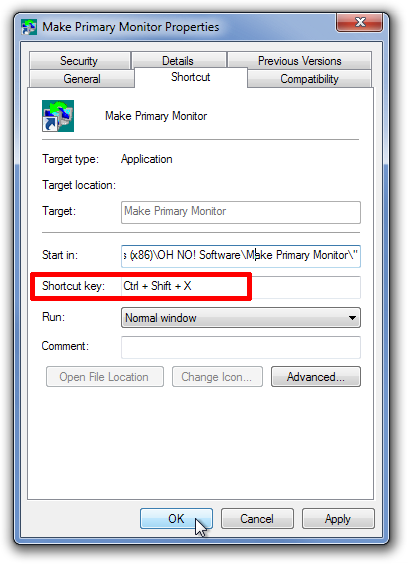
Se non ti piacciono molte icone sul desktop, puoi anche nascondere il collegamento. Nella finestra di dialogo Proprietà, selezionare la scheda Generale e attivare Nascosto in Attributi.

Ora, puoi passare da un monitor principale all'altro semplicemente spostando il cursore del mouse e premendo il tasto di scelta rapida.
Scarica Crea monitor principale













Commenti